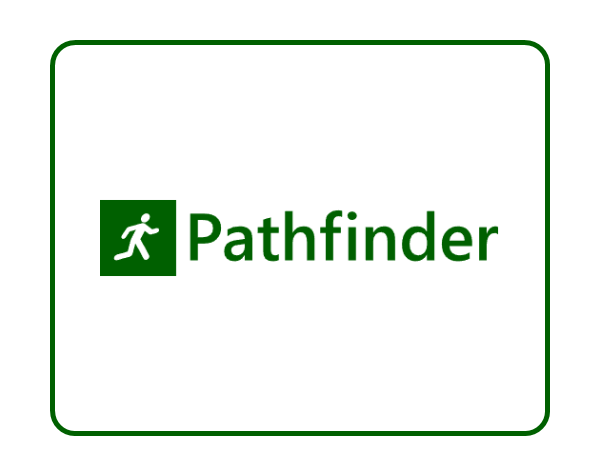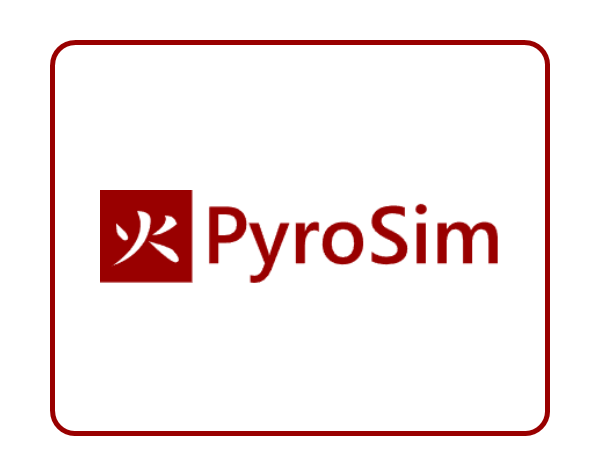与Stella一起建模时有什么新变化?
Stella使构建、共享和学习模型变得更加方便。以下是使用Stella Professional和Stella Architect建模时的一些新功能。
Stella视窗
Stella在整个建模过程中为您提供分步支持,保持您构建的模型的完整性,并让您对外观和内容进行实质性控制。您将找到强的新方法来使用和理解您的模型。
工具栏
Stella工具栏是完成您在模型构建过程中执行的普通任务的快方法。
模型构建工具栏

“生成工具栏”包含生成模型所需的组件。默认情况下,它位于窗口的左上角。
模式工具栏
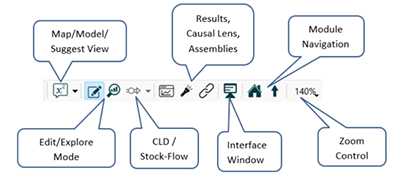
模式工具栏可用于在“地图”() 和“模型 () ”视图之间切换,以便查看结构。它还允许您在编辑模式(您可以在其中更改模型)和探索模式(您可以在不更改任意内容的情况下调查模型结构和行为)之间切换,以及打开结果面板或因果镜头?(两者都会将您切换到探索模式)。在Stella Architect中,有一个按钮可以打开界面窗口。如果您在模块内部,则会有按钮移动到父模块和主(top-level)模块。之后,还有一个缩放控件,可用于在查看模型结构时设置缩放级别。
运行工具栏
![]()
“运行”工具栏允许您启动、暂停和停止运行。您还可以滑动浏览当前运行,以查看不同时间的结果。
移动工具栏
全部工具栏都是可移动的,可以停靠在窗口的任意一侧。默认情况下,“生成”和“模式”工具栏位于顶部,“运行”工具栏位于底部。
如果抓住工具栏左端的手柄,则可以将工具栏放在其他边缘之一的新位置,或使其保持浮动状态。
建筑模型
建筑很简单。单击构建基块,然后单击Stella窗口中的某个位置以将其放入。
更好地控制外观
与经典的Stella外观相比,新外观更加精致:
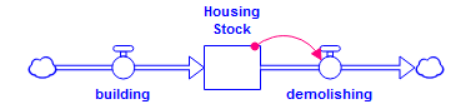
您现在可以更好地控制外观。您可以设置字体、颜色和其他属性。例如,您可以更改流上的字体、将转换器标记为“只名称”、调整库存大小以及使用贝塞尔连接器:
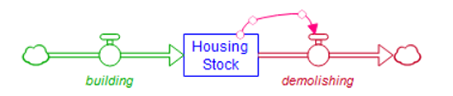
“属性”面板
您可以从“属性”面板中设置全部模型对象的属性:
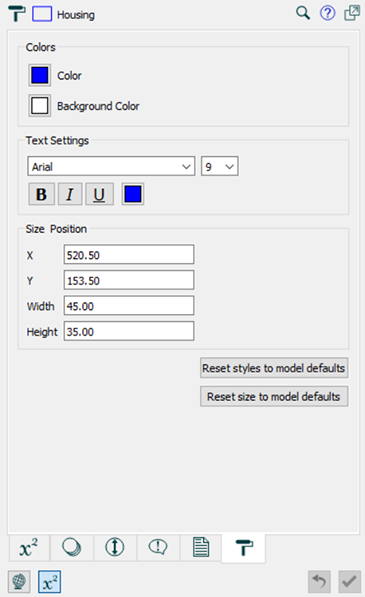
使用属性面板可以创建文档、输入公式、设置样式以及调整几乎全部模型对象或模型本身的很多其他属性。可以同时为多个对象设置属性。可用的选项卡集取决于所选内容。
默认情况下,属性面板停靠在右侧。您可以将其卸下,使其成为一个浮动窗口。
模型层次结构、运行规范、页面设置和其他属性
- 模型使用层次结构。可以在模型级别为对象设置样式,并在模块或对象级别替代这些样式。
- “将模型样式更改为”将更改全部未明确覆盖的内容。还可以更改全部选定对象的样式和其他属性。
- 运行规范和页面设置遵循此层次结构。它们是从“属性”面板设置的。在模型的根页面中,在不选择任意内容的情况下,可以为整个模型设置“运行规范”和“页面设置”。如果创建新模块,它们将继承这些设置,但您可以为全部模块覆盖这些设置。模块中使用的全部模块都将继承其属性,但这些属性也可以被覆盖。
- 使用“局部仿真”选项卡可以选择要包含在仿真中的特定模块或扇区。
- 使用灵敏度分析选项卡设置灵敏度分析。从“模型”菜单中选择“运行灵敏度”以运行它。
- 使用“模型样式”选项卡可以为尚未设置这些属性的全部对象设置默认字体、颜色和标签位置。
对布局的更多控制
除了字体和颜色外,现在您还可以设置库存和转换器的大小,并将特定的转换器设置为只限名称。这与可弯曲的Bezier连接器相结合,可以在演示中提供更大的灵活性。

使用对象向导可以更容易地进行布局。当您在窗口周围移动对象时,无论何时一个对象与另一个对象对齐,都会出现这些内容。例如,当您将“Module1”移到“Stock2”旁边时,会出现一条引导线:
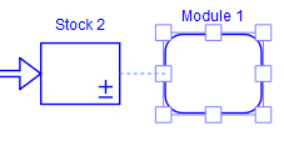
无限制撤消和自动保存
Stella Professional会不断记录你的更改,所以如果你犯了错误或改变主意,你可以撤销你所做的更改。模型会自动保存,以便在出现问题时进行恢复,因此您永远不会损失超过几分钟的工作。
与Stella Live一起探索行为
Stella令人兴奋的新功能之一是能够使用Stella Live探索模型行为。在Explore模式下,您可以通过向上或向下拨号来更改模型中的常量,您将立即看到构建块、图形和表的结果显示在图表上。

通过从“运行”工具栏或菜单运行模型,或从“模式”工具栏选择“浏览”,进入“浏览”模式。在该模式下,图形将显示在全部具有可用结果的对象上。要查看较大的图形,包括全轴标记,请打开“结果”面板,然后单击包含图形的对象。这使您可以使用鼠标轻松地浏览模型,查看结果。从“模型”菜单中打开“结果”面板,或者右键单击对象并选择“查看结果”。
您可以通过在旋钮周围拖动鼠标来更改常量。当您旋转旋钮时,模型将使用新的输入值进行模拟,您将立即在图表上看到全部内容的结果。您也可以更改“结果”面板中的值。
若要返回“编辑”模式,请在“浏览”模式下双击任意构建块。将显示所选对象的全部相应选项卡。
“结果”面板、图形和表格
“结果”面板显示动态的比较图表。

您可以使用这些添加的功能在模型中定义和放置图形和表格:
- 您可以绘制任意选定运行中的全部选定变量的图形。
- 您可以将比较结果和非比较结果包含在单个图形或表格中。
- 您可以将构建块ctrl拖动到输出设备上,以填充图形和表格。您甚至可以使用此方法来填充方程、求和转换器或任意输入变量。
- 您可以使用“属性”面板控制缩放、布局和外观。
图表和表格
- 表格将与显示间隔和报告选项相关的设置与模型分开,因此您可以设置多个具有不同设置的表格来显示不同的内容。
- 图形和表格都允许您指定变量运行组合,因此您可以混合和匹配比较结果和多变量结果。
- 您可以制作可绘制的图形,以便将用户绘制的输入与模型结果进行比较。
比较表和图表现在可以使用数据管理器:
- 只要指定了变量,数据管理器保存的全部运行都会显示在比较图形和表格中。当您更改变量时,不需要再次运行模型来查看结果。
- 如果您已经指定5次运行应保存在数据管理器中,那么当您进行第六次运行时,旧的一次运行将从比较器中脱落。
- 在灵敏度运行期间,比较图形和表格显示全部灵敏度运行的结果,但一旦您进行另一次运行,它们将恢复为只显示数据管理器存储的运行(可能是较少的运行次数)。
- 现在,您可以在图形和表格中锁定单个跑步。您可以在图形的“属性”面板上执行此操作,也可以通过右键单击并接受除“下一次运行”之外的“显示的运行”列表来执行全部比较。
映射、建模和故障排除
地图层和模型层
以前版本的Stella和iThink中的Map和Model图层已被同一窗口中的视图所取代:
地图视图-“属性”面板仅显示文档和样式选项卡,有效性指示器不显示在构建块中。模型视图-显示与所选对象关联的全部选项卡。
从“模式”工具栏或面板底部选择这些视图。
方程式和界面层
- “公式层”已替换为“公式查看器”,您可以从“模型”菜单中选择该查看器。
- 接口层在Stella Professional中不可用。我们将提供开发和部署接口的新方法。
有效性指标

有效性机制评估方程和单位的有效性和维度一致性。
在“模型”视图中,任意未完成或无效的构建基块都会用一个小的警告标志进行标记。
“运行”工具栏上还有一个全部可用问题的列表:

选择任意一条错误消息以突出显示无效对象。这将直接带您进入方程,即使错误在不同的模块中。
一旦全部方程都有效,将自动检查模型的尺寸一致性。任意单位问题都将显示在“运行”工具栏中;选择一个错误以指向其上下文。当您解决了全部问题后,有效性指标将消失。
语言和功能的变化
- “循环时间”允许您在材料流经模型时对其进行时间戳和跟踪,以便准确计算不同任务和活动所需的时间。
- delay转换器允许您将转换器标记为随时间变化,以响应其输入的变化,就像SMTH1、SMTH3、Delay、DELAY3和相关内置一样。delay转换器在常规转换器圆圈内显示一个方框,表示它具有股票的某些财产。因为它具有股票的一些财产,所以Delay转换器有可能参与不存在显式股票的反馈循环。
- 单元更加灵活,并且它们在维度一致的问题上提供了更好的反馈。现在可以为一个度量单位定义多个别名,这样在表达复合单位时就可以有更大的灵活性。
- 灵敏度现在允许在指定输入变化时进行广泛的分布。
- 模块文件现在存储在一个以模型名称为前缀的文件夹中,因此您可以使用文件中的模块保存模型的单独副本,而无需更改原始模型。
- “查找”对话框已经更新,可以更好地控制搜索,包括查找剩余的构建块错误。
- 新的随机数生成器为不同的随机数内置提供了更强大的值流。新的生成器甚至可以与高复制蒙特卡罗一起使用。
- 添加了新的内置程序,主要是为了支持循环时间(CTFLOW、CTMEAN、CTMIN、CTSTDDEV、CYCLETIME、THROUGHPUT),但也支持用于随机数生成的UNIFORM和用于统计计算的GAMMALN。
- 对于非“应用于全部”阵列,“阵列方程编辑器”可以更方便地处理具有多个方程的阵列变量。您可以从“财产”面板的“公式”选项卡中弹出它,然后选择多个元素条目一起编辑。这使得使用数组更加方便,因为数组中的很多方程都是相同的。
- Unicode支持允许您以任意语言命名变量和发表评论,因此您可以创建以您想要的方式进行通信的模型。